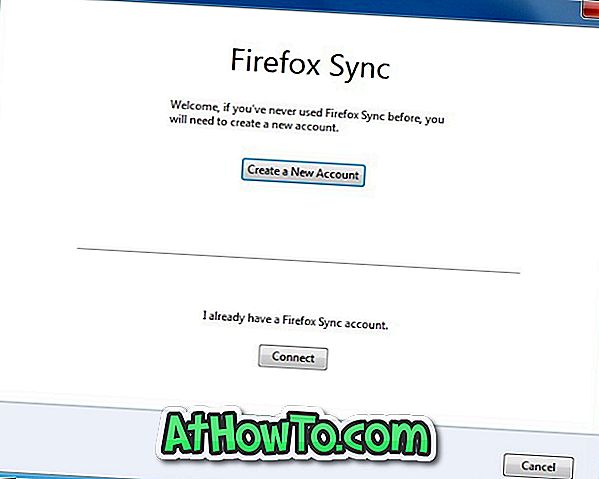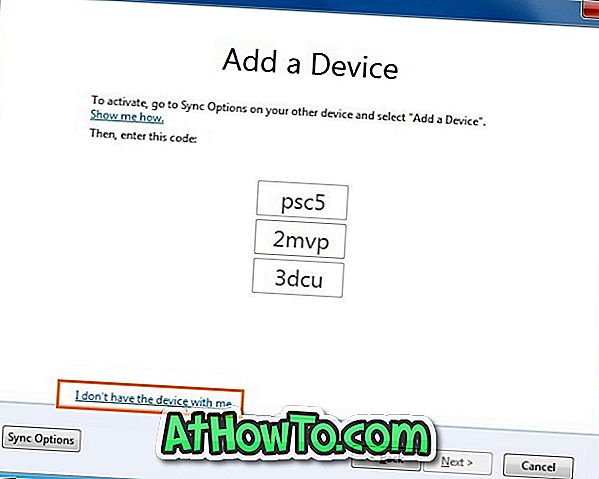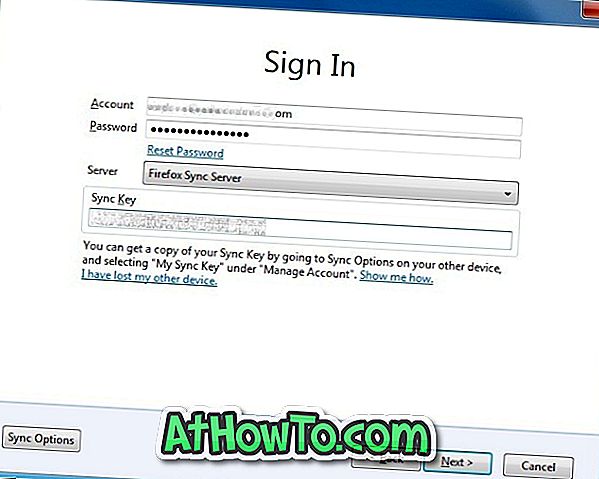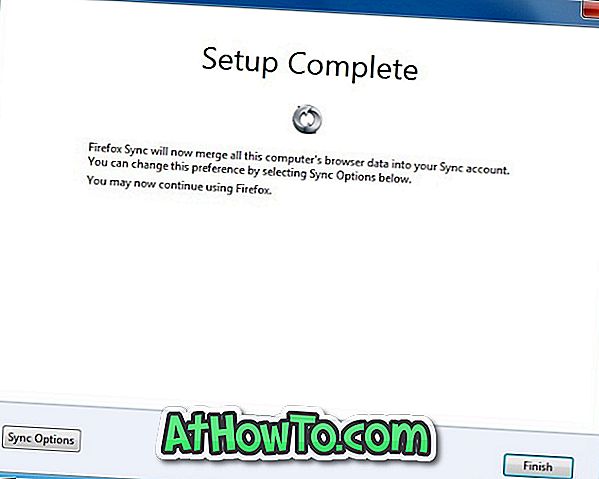Нещодавно випущені Firefox 4 RC-пакети в деяких нових функціях, включаючи Firefox Sync . Ця вбудована функція синхронізації дозволяє синхронізувати паролі, закладки, налаштування, історію та відкриті вкладки Firefox на декількох машинах і мобільних пристроях.

До випуску Firefox 4 необхідно використовувати програмне забезпечення або службу сторонніх виробників для синхронізації паролів та інших даних. За допомогою Firefox 4 можна легко налаштувати та синхронізувати дані на декількох машинах.
Ось як налаштувати Firefox Sync:
1 . Почніть із запуску браузера Firefox 4. Натисніть кнопку Firefox у верхньому лівому кутку і натисніть кнопку Параметри синхронізації, щоб запустити вікно налаштування синхронізації Firefox.
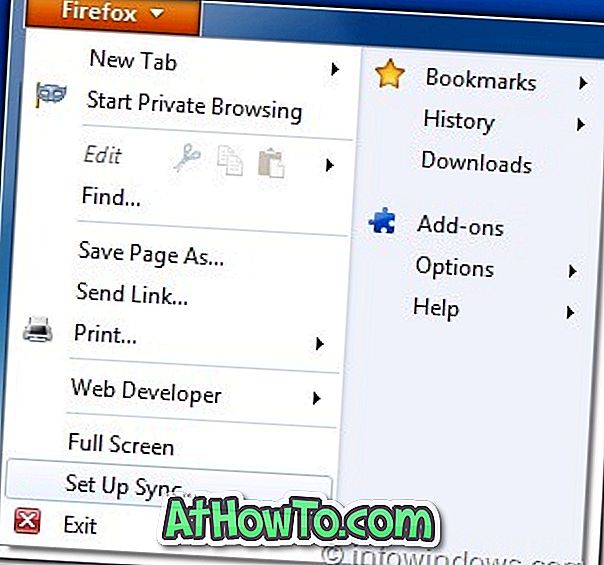
2 . У полі натисніть кнопку Створити новий обліковий запис .
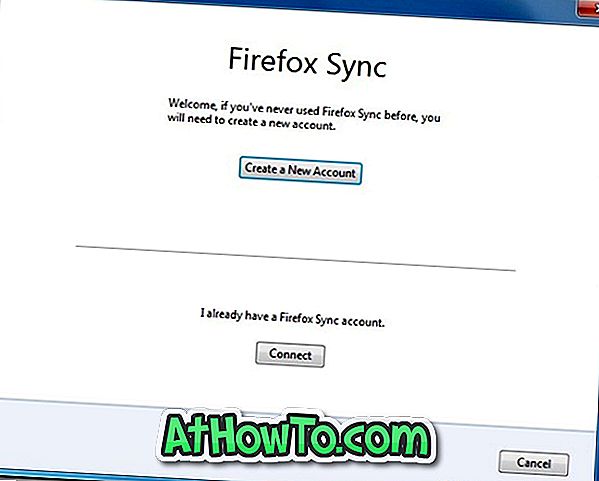
3 . Введіть реквізити облікового запису, такі як адреса електронної пошти та пароль, і нарешті прийміть умови надання послуг, перш ніж натиснути кнопку Далі .
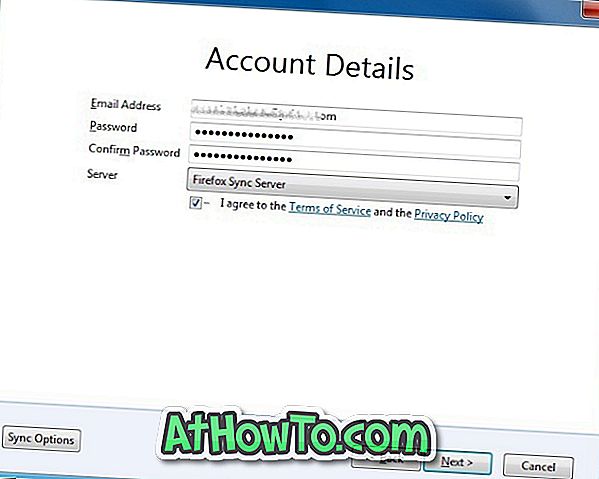
4 . Оскільки Firefox шифрує ваші дані перед завантаженням на сервер, необхідний ключ синхронізації, щоб розшифрувати ваші дані на інших машинах. На цьому кроці ви отримаєте ключ синхронізації. Цей ключ потрібен для доступу до Firefox Sync на інших машинах. Запишіть ваш ключ синхронізації Firefox, перш ніж натиснути кнопку Далі .

5 . На останньому етапі потрібно підтвердити, що ви не робот. Щоб підтвердити це, потрібно ввести літери, наведені на малюнку. Натисніть кнопку Далі, щоб завершити налаштування синхронізації.
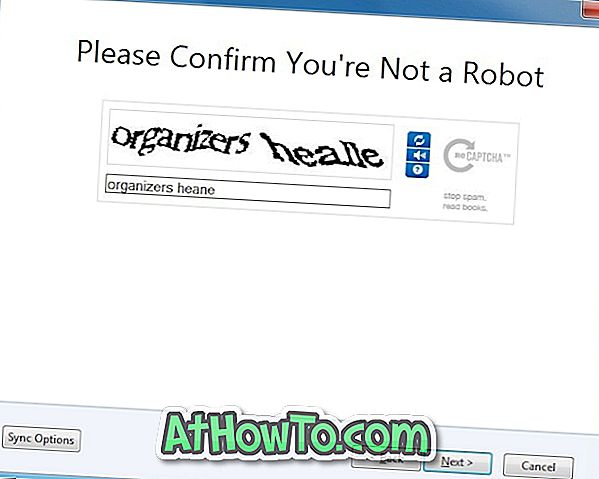
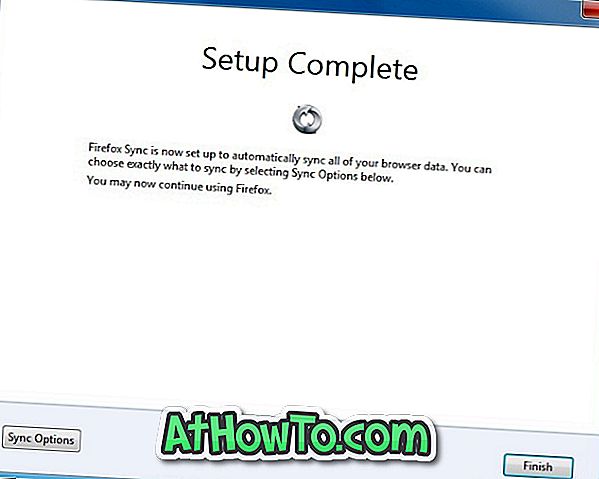
Щоб отримати доступ до облікового запису та даних синхронізації Firefox на інших машинах:
# Запустіть браузер Firefox 4.
# Натисніть кнопку Firefox у верхньому лівому куті і натисніть кнопку Встановити опцію синхронізації, щоб запустити вікно налаштування синхронізації Firefox. Натисніть кнопку " З'єднати", щоб переглянути опцію " Додати пристрій ". Клацніть Я не маю опцію пристрою і введіть свою адресу електронної пошти, пароль, а потім введіть ключ синхронізації, який ви отримали під час створення облікового запису Firefox Sync, щоб завершити налаштування.